Πώς να συνδέσετε φακέλους στο Obsidian

Το Obsidian είναι μια δημοφιλής εφαρμογή λήψης σημειώσεων που σας βοηθά να οργανώνετε εργασίες και να ενημερώνεστε για το πρόγραμμά σας. Χρησιμοποιεί θησαυροφυλάκια και φακέλους για να λειτουργήσει και
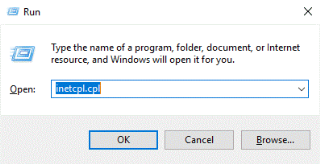
Η κατοχή ενός υπολογιστή χωρίς λογισμικό spyware και adware έχει γίνει αναγκαιότητα και ευθύνη για ένα άτομο. Κάθε μέρα που περνά, οι εγκληματίες του κυβερνοχώρου γίνονται όλο και πιο έξυπνοι εφευρίσκοντας νέους τρόπους για να στοχεύσουν τα συστήματά μας συγκαλύπτοντας και στέλνοντας ιούς, keylogger, spyware, adware και κακόβουλους συνδέσμους για να κρατούν ευαίσθητες πληροφορίες για τα οικονομικά τους κέρδη. Ευτυχώς, μπορούμε να αποτρέψουμε το spyware και το adware να μολύνουν το σύστημά μας ακολουθώντας μερικά βήματα. Αλλά προτού προχωρήσουμε, ας καταλάβουμε τι είναι το spyware και το adware;
Τι είναι το Spyware;
Το Spyware είναι ένα λογισμικό που έχει σχεδιαστεί από εισβολείς για να επιτίθεται στον υπολογιστή του χρήστη χωρίς να το γνωρίζουν. Τις περισσότερες φορές, μεταφορτώνεται μόνος του στους υπολογιστές σας όταν κάνετε λήψη οποιασδήποτε εφαρμογής, τραγουδιού, ταινίας από το Διαδίκτυο. Το κίνητρο αυτού του λογισμικού δεν είναι μόνο η παραβίαση του απορρήτου αλλά και η καταστροφή του σκληρού σας δίσκου και η μετάδοση των ευαίσθητων δεδομένων σας χωρίς την άδειά σας.
Τι είναι το Adware;
Το Adware δεν είναι παρά ένα λογισμικό που υποστηρίζεται από διαφημίσεις και αποφέρει έσοδα προβάλλοντας διαφημιστικές διαφημίσεις και προωθητικά προγράμματα στην οθόνη σας. Επιπλέον, εμφανίζει διάφορα παράθυρα διαφημίσεων και banner σύμφωνα με τους ιστότοπους που επισκέπτεστε σε τακτική βάση κάθε φορά που συνδέεστε στο διαδίκτυο.
Το Adware θεωρείται επίσης ως ένας από τους συνηθισμένους τρόπους μόλυνσης του υπολογιστή σας και λειτουργεί με την αποστολή διαφορετικών διαφημιστικών προγραμμάτων. Ωστόσο, αυτό δεν σημαίνει ότι όλες οι διαφημίσεις εμφανίζονται στη συσκευή σας για να στοχεύσουν τα ευαίσθητα δεδομένα σας. Υπάρχουν γνήσιες διαφημίσεις και προγράμματα προώθησης που λαμβάνετε μόνο για σκοπούς μάρκετινγκ. Εάν οι διαφημίσεις είναι μολυσμένες ή στοχευμένες απλώς για να βλάψουν, τότε το κλικ σε αυτές μπορεί να σας φέρει σε μπελάδες.
Πώς να αποτρέψετε το Spyware και το Adware;
Εκτός από ενόχληση, το Adware είναι επίσης ικανό να κάνει τη συσκευή μας αργή και νωθρή. Όπου, το Spyware είναι μια άλλη μορφή κακόβουλου λογισμικού που μολύνει το μηχάνημά μας και παραβιάζει το απόρρητο και την ασφάλεια. Ακολουθούν λοιπόν μερικές συμβουλές που μπορούν να προστατεύσουν τον υπολογιστή μας από spyware και adware.
Εγκαταστήστε το Popup Blocker
Ένας από τους καλύτερους τρόπους για να αποτρέψετε το adware είναι να αποκλείσετε τα ανεπιθύμητα αναδυόμενα παράθυρα στον υπολογιστή σας. Σταματά την ατελείωτη ροή στο μηχάνημά σας με διαφημιστικές διαφημίσεις που εμφανίζονται στην οθόνη κάθε φορά που περιηγείστε.
Ενεργοποιήστε τον αποκλεισμό αναδυόμενων παραθύρων στον Internet Explorer
Εάν χρησιμοποιείτε υπολογιστή με Windows, τότε έχετε την επιλογή να ενεργοποιήσετε το πρόγραμμα αποκλεισμού αναδυόμενων παραθύρων για να αποτρέψετε τη συσκευή σας από διαφημιστικό λογισμικό. Για να το κάνετε, ακολουθήστε τα παρακάτω βήματα στα Windows 10:
Βήμα 1: Μεταβείτε στο κουμπί "Έναρξη".
Βήμα 2: Πληκτρολογήστε "Run" στη γραμμή αναζήτησης και ανοίξτε το "Run".
Βήμα 3: Τώρα, πληκτρολογήστε "inetcpl.cpl" στο πλαίσιο εκτέλεσης και κάντε κλικ στο "Ok".
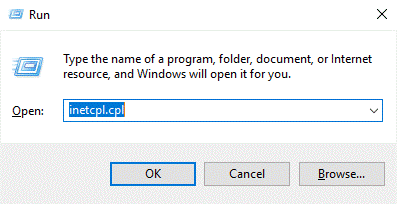
Βήμα 4: Στο παράθυρο Ιδιότητες Διαδικτύου, μεταβείτε στο "Απόρρητο".
Βήμα 5: Τώρα, επιλέξτε «Ενεργοποίηση αποκλεισμού αναδυόμενων παραθύρων» κάτω από την επιλογή Αποκλεισμός αναδυόμενων παραθύρων.
Βήμα 6: Κάντε κλικ στο "Ok".
Αποκλεισμός αναδυόμενων παραθύρων σε Mac:
Βήμα 1: Ανοίξτε το πρόγραμμα περιήγησης Safari.
Βήμα 2: Κάντε κλικ στην καρτέλα Safari, η οποία βρίσκεται στην επάνω αριστερή γωνία και δίπλα στο εικονίδιο της Apple.
Βήμα 3: Επιλέξτε «Προτιμήσεις».
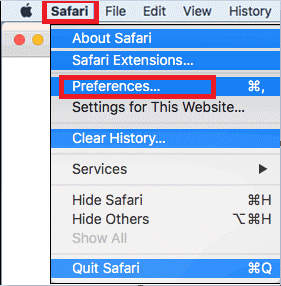
Βήμα 4: Τώρα, επιλέξτε «Ασφάλεια» και επιλέξτε «Αποκλεισμός αναδυόμενων παραθύρων» στην καρτέλα Περιεχόμενο Ιστού.
Σημείωση: Μπορείτε επίσης να χρησιμοποιήσετε διάφορες εφαρμογές τρίτων για να αποκλείσετε τα αναδυόμενα παράθυρα στον υπολογιστή σας.
Να είστε συνετοί κατά τη χρήση του Διαδικτύου
Δεν συνιστάται η κοινή χρήση προσωπικών και οικονομικών πληροφοριών σε οποιονδήποτε ιστότοπο που επισκέπτεστε και ο οποίος δεν προέρχεται από γνήσιες πηγές (ή από τους ιστότοπους στους οποίους εμφανίζεται ένα αναδυόμενο παράθυρο στην οθόνη σας και ζητάτε να συμπληρώσετε τα στοιχεία σας για να επισκεφθείτε το σελίδα).
Σε περίπτωση που θέλετε να επισκεφτείτε τον ίδιο ιστότοπο που είδατε στην οθόνη σας, τότε αντί να κάνετε κλικ στον υπερσύνδεσμο, μπορείτε να τον ανοίξετε απευθείας πληκτρολογώντας το όνομα του ιστότοπου. Όταν ανοίγετε τον ιστότοπο απλώς κάνοντας κλικ στον υπερσύνδεσμο, τότε μπορεί να σας μεταφέρει και στον μη αξιόπιστο και εξουσιοδοτημένο ιστότοπο.
Επισκεφτείτε μόνο αξιόπιστους ιστότοπους
Καθώς η προφύλαξη είναι καλύτερη από τη θεραπεία, με τον ίδιο τρόπο, θα πρέπει να περιηγηθείτε με σύνεση για να αποφύγετε επιπλοκές λογισμικού spyware και adware στον υπολογιστή σας. Βεβαιωθείτε ότι επισκέπτεστε πάντα αυθεντικούς και αξιόπιστους ιστότοπους για λήψη τραγουδιών, ταινιών και άλλων εγγράφων. Όταν λαμβάνετε συνδέσμους ιστότοπου, οι οποίοι θα μπορούσαν να σας οδηγήσουν σε κακόβουλους ιστότοπους, καταλήγουν να μολύνουν τον υπολογιστή σας. Λάβετε υπόψη σας ότι η λήψη δωρεάν και πειρατικών εφαρμογών και περιεχομένου μπορεί να είναι πολύ ελκυστική και δελεαστική, αλλά η λήψη του συνδέσμου από άγνωστες πηγές θα μπορούσε να δημιουργήσει προβλήματα για εσάς.
Αποφύγετε ύποπτους συνδέσμους και συνημμένα email
Μερικοί από εμάς δεν το σκέφτονται δύο φορές πριν κάνουν κλικ στους συνδέσμους και τα συνημμένα email που λαμβάνουμε στα εισερχόμενά μας. Ξέρετε όμως ότι εάν αυτοί οι σύνδεσμοι και τα συνημμένα αποστέλλονται σκόπιμα ή από άγνωστες πηγές, τότε μπορεί να καταστρέψουν τον υπολογιστή σας μέσα σε λίγα δευτερόλεπτα; Επιπλέον, αυτοί οι σύνδεσμοι μπορεί να μολυνθούν που μπορούν να στοχεύσουν το μηχάνημά σας για να καταστρέψουν τον σκληρό σας δίσκο και να λάβουν άλλα ευαίσθητα δεδομένα σας, όπως κωδικούς πρόσβασης και αναγνωριστικά χρήστη.
Εάν οι σύνδεσμοι και τα συνημμένα που λάβατε είναι δελεαστικά για εσάς, μπορείτε να τα σαρώσετε πρώτα για να ελέγξετε εάν είναι νηφάλια ή μολυσμένα. Μπορείτε να χρησιμοποιήσετε εργαλεία προστασίας από ιούς και κακόβουλο λογισμικό σε αυτό αυτόματα για εσάς.
Ενεργοποιήστε το τείχος προστασίας σας
Το τείχος προστασίας είναι ένα ζωτικό μέρος του συστήματός μας που μπορεί εύκολα να προστατεύσει τη συσκευή από μη εξουσιοδοτημένη πρόσβαση και ιδιωτικό δίκτυο. Είναι ένα σύστημα ασφαλείας δικτύου που παρακολουθεί και παρακολουθεί την εισερχόμενη και την εξερχόμενη κυκλοφορία σας. Η ενεργοποίηση του τείχους προστασίας του υπολογιστή σας αποκλείει την ύποπτη κυκλοφορία και ελαχιστοποιεί τις πιθανότητες μόλυνσης του υπολογιστή σας.
Πώς να ενεργοποιήσετε το τείχος προστασίας στα Windows 10;
Βήμα 1: Μεταβείτε στο κουμπί "Έναρξη".
Βήμα 2: Ανοίξτε τον Πίνακα Ελέγχου.
Βήμα 3: Επιλέξτε «Σύστημα και ασφάλεια».
Βήμα 4: Τώρα, επιλέξτε τη δεύτερη επιλογή "Windows Defender Firewall".
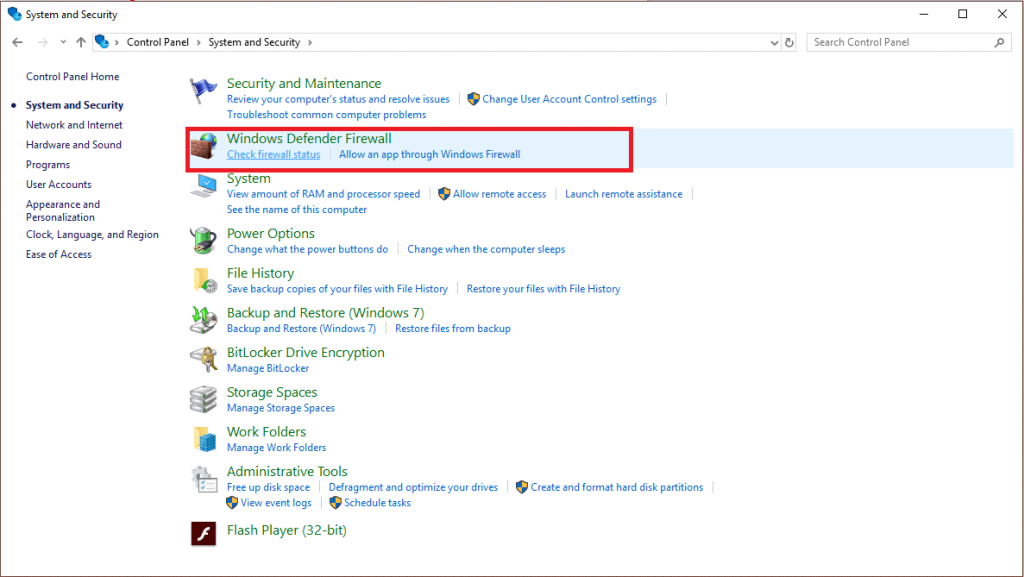
Βήμα 5: Κάντε κλικ στο "Ενεργοποίηση ή απενεργοποίηση του τείχους προστασίας του Windows Defender".
Βήμα 6: Τώρα, κάντε τις επιθυμητές αλλαγές και κάντε κλικ στο "OK" στο τελευταίο.
Διαβάστε επίσης: 7 καλύτερα δωρεάν εργαλεία αφαίρεσης λογισμικού κατασκοπείας για Windows το 2018
Πώς να ενεργοποιήσετε το τείχος προστασίας σε Mac;
Βήμα 1: Μεταβείτε στο εικονίδιο Apple, μπορείτε να το εντοπίσετε στην επάνω αριστερή γωνία της οθόνης σας.
Βήμα 2: Επιλέξτε «Προτιμήσεις συστήματος» από την αναπτυσσόμενη λίστα.
Βήμα 3: Επιλέξτε «Ασφάλεια & Απόρρητο» από το παράθυρο Προτιμήσεις συστήματος.
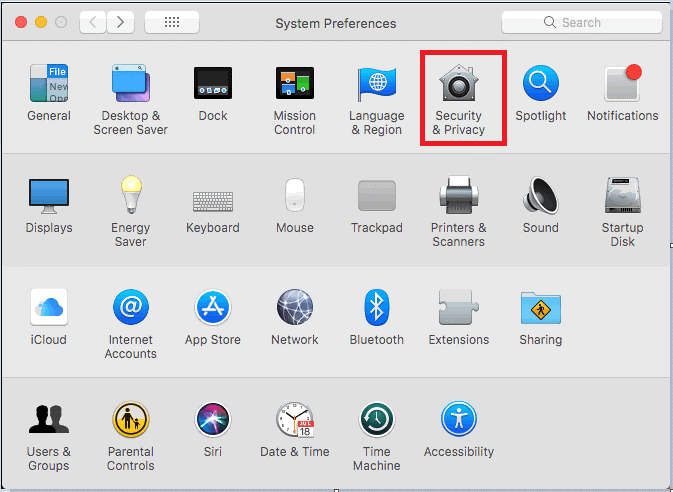
Βήμα 4: Τώρα, επιλέξτε «Τείχος προστασίας» και κάντε κλικ στο σύμβολο κλειδώματος που είναι διαθέσιμο στην κάτω αριστερή γωνία του παραθύρου ασφάλειας και απορρήτου.
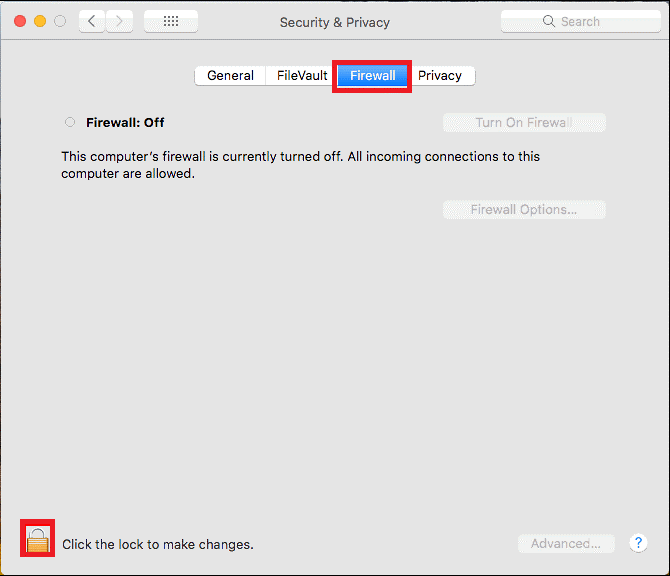
Βήμα 5: Τώρα, εισαγάγετε τον κωδικό πρόσβασής σας για περαιτέρω επεξεργασία και κάντε κλικ στο «Ξεκλείδωμα».
Βήμα 6: Κάντε κλικ στο «Ενεργοποίηση τείχους προστασίας» και μετά επιλέξτε «OK».
Χρησιμοποιήστε λογισμικό Anti-Malware.
Εάν διαθέτετε λογισμικό κατασκοπείας στη συσκευή σας, αυτό σημαίνει ότι μπορεί να συλλέξει πολύτιμες πληροφορίες, όπως προσωπικά και οικονομικά δεδομένα για εμπορικά πλεονεκτήματα. Μπορείτε να χρησιμοποιήσετε εργαλεία κατά του κακόβουλου λογισμικού για να αποτρέψετε λογισμικό διαφημίσεων και spyware από το μηχάνημά σας.
Systweak Anti-Malware για Mac:
Εκτός από την προστασία διαδικτυακών απειλών και ιών, το Systweak Anti-Malware διαθέτει μια εύκολη στη χρήση διεπαφή. Μπορείτε να απαλλαγείτε από όλες τις απειλές στο Mac σας και να αποκτήσετε ασφαλή και ασφαλή περιήγηση.
Advanced System Protector για Windows:
Το Advanced System Protector είναι ένα όμορφα σχεδιασμένο εργαλείο που σαρώνει και αφαιρεί αποτελεσματικά όλες τις μολύνσεις και τις απειλές από τη συσκευή σας. Με το Advanced System Protector, μπορείτε να έχετε το κεφάλι σας ήσυχο κατά τη χρήση του Διαδικτύου.
Systweak Anti-Malware για Android:
Αυτό το εργαλείο είναι σε θέση να εντοπίζει και να αφαιρεί κακόβουλες απειλές. Με το Systweak Anti-Malware, μπορείτε εύκολα να αποκλείσετε επιθέσεις κακόβουλου λογισμικού και να παρέχει προστασία σε περίπτωση που ένα κακόβουλο πρόγραμμα προσπαθήσει να εισέλθει στη συσκευή σας.
Σίγουρα, λαμβάνοντας υπόψη τα προαναφερθέντα βήματα, μπορείτε να ελαχιστοποιήσετε τις πιθανότητες μόλυνσης του συστήματός σας από spyware, adware και άλλο κακόβουλο λογισμικό. Ωστόσο, η χρήση λογισμικού κατά του κακόβουλου λογισμικού είναι ένας αποτελεσματικός τρόπος για την προστασία του υπολογιστή σας από λογισμικό υποκλοπής spyware και adware.
Το Obsidian είναι μια δημοφιλής εφαρμογή λήψης σημειώσεων που σας βοηθά να οργανώνετε εργασίες και να ενημερώνεστε για το πρόγραμμά σας. Χρησιμοποιεί θησαυροφυλάκια και φακέλους για να λειτουργήσει και
Η προσαρμογή μπορεί να αλλάξει το παιχνίδι κατά την οργάνωση των αρχείων σας. Τα αρχεία του υπολογιστή σας έχουν εικονίδια που επιλέγονται συνήθως από το λειτουργικό σύστημα. Στις περισσότερες περιπτώσεις, φαίνονται
Η εξερεύνηση του κόσμου του "Minecraft" είναι μια από τις βασικές πτυχές του παιχνιδιού, όπου η αναζήτηση διαφορετικών αντικειμένων, εργαλείων, μπλοκ και σεντούκια είναι μια
Τα hashtags προέρχονται από το Twitter για να κατηγοριοποιούν θέματα σε συγκεκριμένες λέξεις-κλειδιά ευρετηρίου. Σήμερα, χρησιμοποιούνται περισσότερο ως έξυπνη τακτική μάρκετινγκ για να αυξηθούν
Τα περισσότερα smartphone διαθέτουν υποστήριξη τηλεφωνητή, επιτρέποντάς σας να διατηρείτε πάντα επαφή με φίλους, οικογένεια και επιχειρηματικούς συνεργάτες. Ωστόσο, όταν πρέπει
Οι εκθέτες βρίσκονται συνήθως σε μαθηματικές εκφράσεις και επιστημονικές κλίμακες. Ωστόσο, έχουν και πρακτική εφαρμογή. Συγκεκριμένα, τα χρησιμοποιούμε
Ίσως κατευθύνεστε σε μια απομακρυσμένη παραλία ή πηγαίνετε σε ένα ταξίδι για κάμπινγκ χωρίς Wi-Fi, αλλά εξακολουθείτε να θέλετε να ακούσετε τα αγαπημένα σας τραγούδια στο Spotify. Ή ίσως εσύ
Το να ξεχάσετε τον κωδικό πρόσβασής σας στο Microsoft Teams μπορεί να προκαλέσει ορισμένα σοβαρά προβλήματα. Θα μπορούσατε να φανείτε αντιεπαγγελματικός εάν παραλείψετε μια συνάντηση επειδή δεν μπορείτε να συνδεθείτε
Η αλλαγή των κωδικών πρόσβασής σας από καιρό σε καιρό μπορεί να αντιμετωπίσει πολλές απειλές hacking, μειώνοντας σημαντικά τον κίνδυνο αποκάλυψης των προσωπικών σας στοιχείων.
Η προσθήκη μουσικής δημιουργεί προσωπικότητα και ενισχύει την ποιότητα των ροών σας OBS, παρέχοντας μια πιο ευχάριστη εμπειρία στους θεατές. Και με μουσική μέσα








